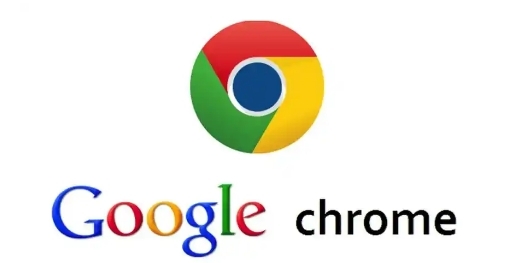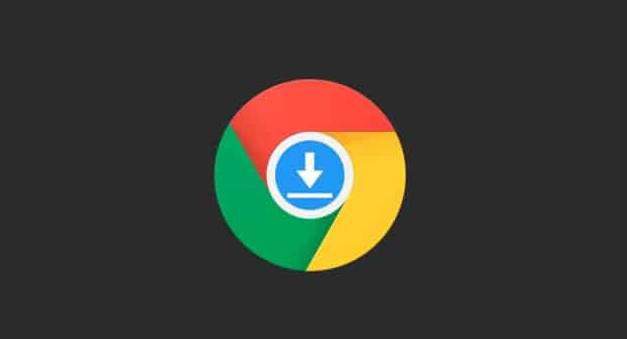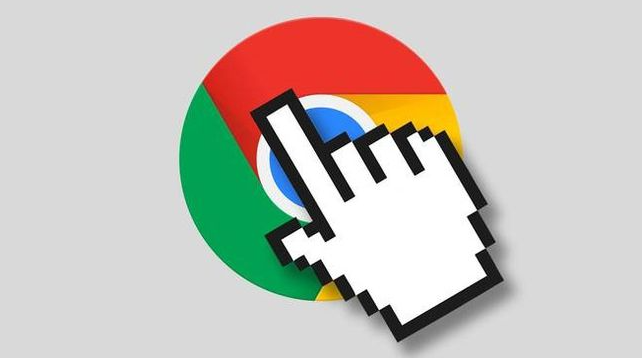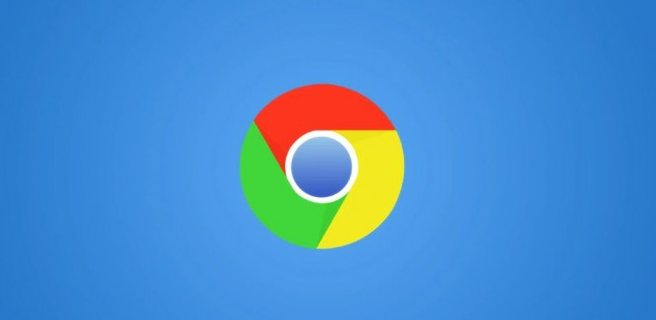谷歌浏览器下载及浏览器插件权限调整方法
时间:2025-06-11
来源:谷歌Chrome官网
详情介绍

1. 下载谷歌浏览器插件:在谷歌浏览器中,点击右上角的三个点图标,选择“更多工具”,然后点击“扩展程序”,进入扩展程序管理页面。在页面右上角有一个购物袋图标,这是Chrome网上应用店的入口,点击该图标即可打开应用店。在应用店中,可以通过搜索或浏览找到想要下载的插件,点击插件详情页中的“添加到Chrome”按钮,然后在弹出的确认对话框中点击“添加扩展程序”,即可开始下载并安装插件。
2. 调整浏览器插件权限:打开Chrome浏览器,点击右上角的三个点,选择“更多工具”,再点击“扩展程序”。在扩展程序页面,会列出所有已安装的插件。点击一个插件,进入该插件的详情页面,在页面中可查看该插件所需的权限,包括访问网站数据、读取浏览历史、修改文件等权限。若有权更改权限,可根据实际需求进行操作,例如取消不必要的授权,以减少插件对个人数据的潜在访问范围。不过,并非所有插件都支持权限的后续调整,对于这类插件,若对其权限不满意,可考虑卸载并寻找类似但权限更合理的插件。
3. 检查默认权限设置:打开Chrome→点击右上角三点菜单→选择“设置”→在左侧栏点击“隐私与安全”→找到“网站设置”→查看“权限”选项→确认是否允许插件访问当前设备。
继续阅读